在Excel中制作工资条的方法非常多,比如辅助列排序法、函数法、VBA法等等,每个方法都有自己的优缺点,辅助列方法是比较容易理解的,但是每次发工资都要重新来制作一次,稍嫌麻烦,但全过程是很简单的,就两步1分钟不到,就可以搞定,PS:我们使用的软件版本是Excel 2016,其他的版本也是类似的操作。
记得在前段时间采用辅助列法录了一个视频,但是有的朋友觉得看视频不方便,今天就把这视频整理成文字给大家,如果要看视频的,扫描文章末尾的二维码查看:
假设我们的工资条比较简单,就只有这样几列:
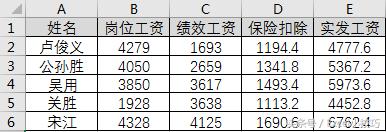
成品效果如图所示:

一个简单带复选框的 excel动态图表 制作实例教程
自发明Excel后,我们就不再看枯燥数据了,而是把数据呈现成图表,这样看起来就比数据要生动,形象得多,但有的时候,如果能做出一个带动态效果的图表,哪绝对是锦上添花,让别人刮目相
制作步骤如下:
第一步我们需要添加一个辅助列,在里面添加上序号,添加的序号数量和员工数量是一样的,然后把辅助列的数据复制一份在下方,然后在里面添加上标题即可,如图所示:

第二步:选中辅助列中不为空的任意单元格,在功能区中的 数据-排序-升序 或者是降序都行,然后把最下面一行,多余的标题和辅助列删掉,即可完成工资条的制作,全过程gif动画演示:

全过程gif
excel中的单条件统计函数 countif函数 使用基础教程
COUNTIF函数会统计某个区域内符合您指定的单个条件的单元格数量,记得函数返回值是满足给定条件的单元格的数量。例如,我们可以计算以某个特定字母开头的所有单元格的数量,或者可以






